笔记本电脑一键重装win10系统具体教程
 2019/10/22
2019/10/22
 679
679
笔记本电脑如何一键重装win10系统?大部分人电脑系统出现问题的时候,都是选择拿去维修。要是遇到紧急需要电脑的时候应该怎么办呢,其实还不如自己重装电脑,只需要一小会时间就可以搞定。今天小编就来教大家如何用最简单的在线重装方式,对电脑进行重装系统。

注意事项:
使用黑鲨对电脑进行重装系统时,打开之前要记得将所有的杀毒软件关闭,以免重装失败。
准备工具:
1. 黑鲨装机大师软件
2. 一台正常使用的电脑
具体步骤:
1.提前在黑鲨官网上下载软件,随后点击黑鲨“一键装机”下的“系统重装”。
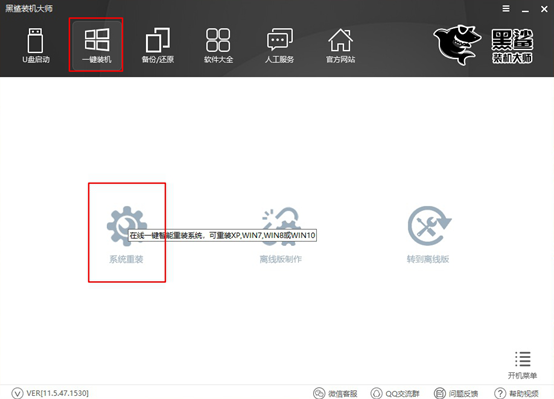
2.黑鲨开始自动为我们检测电脑中的配置信息,随后点击“下一步”继续操作。
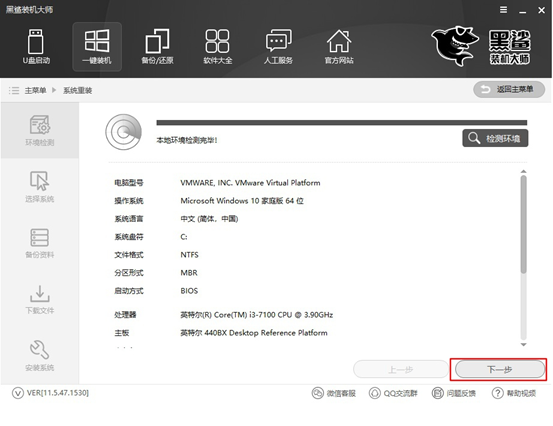
3.开始在以下界面中选择win10系统文件进行下载,最后点击“安装此系统”。
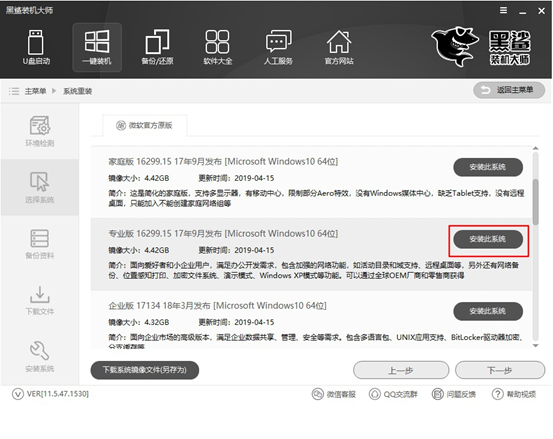
4.因为重装系统时电脑会将系统盘格式化,可以在以下界面中勾选需要备份的文件,最后直接点击“下一步”继续操作。
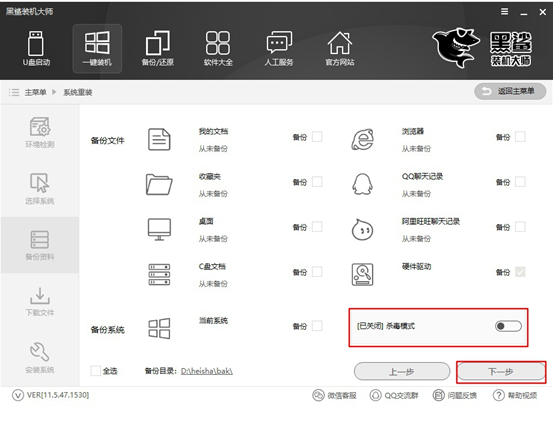
5.黑鲨装机大师进入下载系统文件的状态,此过程无需手动进行操作。
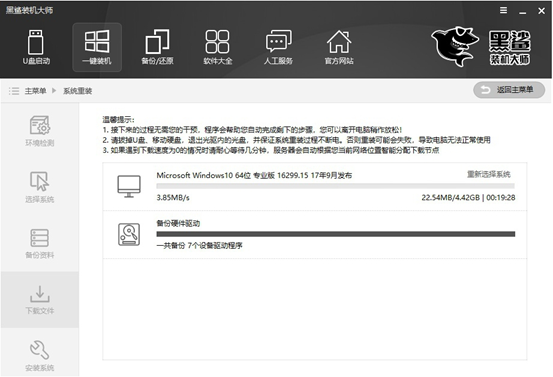
经过一段时间文件下载成功后开始重启电脑。在以下界面中点击“黑鲨装机大师PE模式”回车进入。
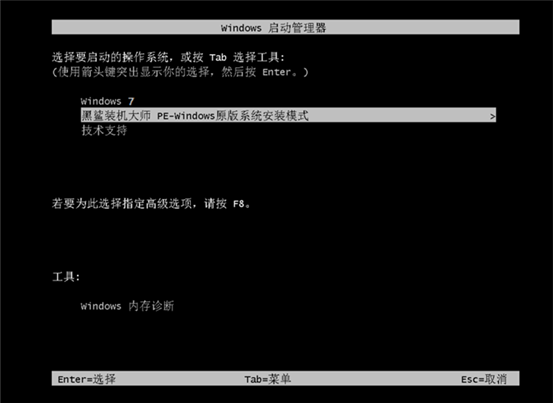
6.成功进入黑鲨PE系统后,桌面会自动弹出黑鲨装机工具并且开始自动安装win10系统文件,此过程同样无需手动进行操作。
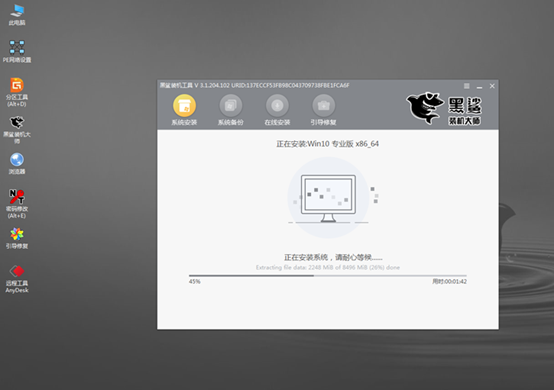
7.系统安装成功后再次重启电脑。经过多次的重启部署安装,最终才进入win10桌面。此时电脑成功在线安装win10系统。
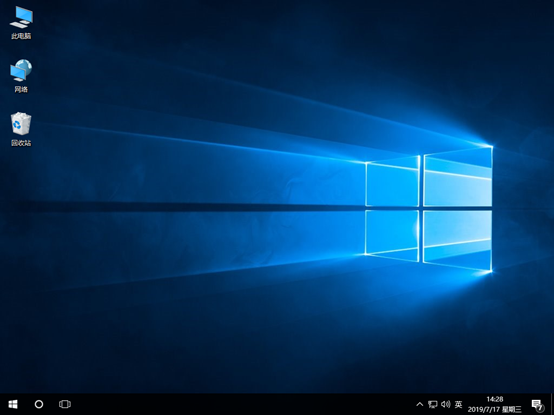
以上就是本次小编为大家带来的笔记本电脑一键重装win10系统的具体教程,如果大家在重装过程中有什么疑问的话,可以在黑鲨界面询问客服,由专业的技术人员为大家解答。
